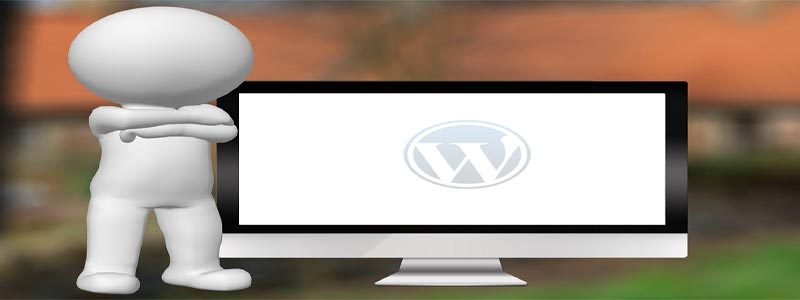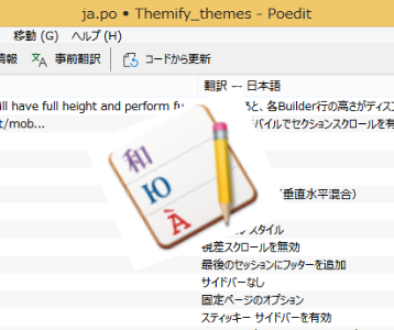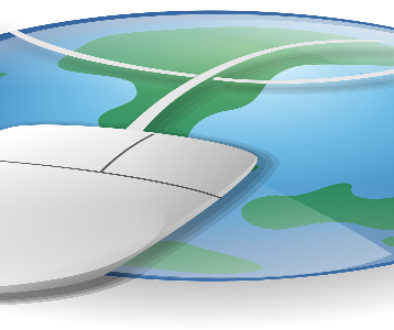テーマを変えたらワードプレスが真っ白になって何も表示されなくなった時の対処方法
ドラッグ&ドロップでサイト作成できるThemifyのBuilderがバージョンアップする予告がされました。最近、表示内容がおかしくなったと話題にあがっているGoogle Mapに加えてBing Mapが使えるようになったり、ホバー状態のスタイリング強化されたり、Javascriptを使用して画面表示速度が速くなるとか。今回のバージョンアップは、既にデータ版が提供されて新バージョンの最終確認が進んでいます。そういう私もデータ版をテストサイトで使用して新バージョンを試していたのですが、作業中にワードプレスが真っ白になってしまいました。
非公開のテストサイトなので別にどうってことないのですが、いきなり画面が真っ白になると一瞬焦ります。当然ワードプレスのダッシュボード(管理画面)も真っ白になるので対処の方法がないように思えますが、知っていれば簡単に復旧できるので原因と対処方法は頭の片隅に残しておいた方がいいと思うので紹介します。
1 ワードプレスが真っ白になってしまった理由
テーマやプラグインをインストールしたり、有効化したり、時にはテーマやプラグインだけでなくワードプレス本体をバージョンアップした時に発生することがあります。
今回はテーマを変更した時に発生したのですが、新バージョンのBeta版を有効化した時ではなく、動作確認のためワードプレスに初期インストールされているTwentyシリーズのテーマに変えた時に発生しました。
ワードプレスのダッシュボードだけでなく、普通にサイトに接続しても画面は真っ白! 公開サイトだったらサイトを見ている人もページを更新した瞬間に白い画面が表示され???となってしまいます。
テーマやプラグインを更新する場合は、テストサイトで確認してから公開サイトで実行するように推奨する理由です。ちなみに場合によっては、復旧できなかったり、時間を要するダメージを受けることもあるのでバックアップファイルを作成してから更新するのが基本です。
さて、テーマやプラグイン、ワードプレス本体をバージョンアップする際に画面が真っ白になってしまう原因は
- テーマやプラグインのファイルの破損
⇒ファイルをダウンロードしたりアップロードする際に発生することがある。 - テーマやプラグインのファイルのバグ
⇒開発者もよく確認していると思うのですが人間のやることですから・・・。 - テーマとプラグインの相性(競合)
⇒それぞれのテーマやプラグインは正常でも相性が悪いと発生する。解決方法はどちらかが相手を動作保証していない限りどちらかを諦めるか自分で直すしかない。
が多いと思います。
今回私のテストサイトが白くなった状況ですが、Themify PTB Pluginの動作状況を確認するためにBeta版からTwenty Nineteenにテーマを変更したところ、画面が真っ白になりダッシュボードだけでなく各投稿ページが真っ白に表示されるようになりました。
調べたところ、Themify Tiles Pluiginが有効だとTwentyシリーズはサイト全体が真っ白になることが分かりました。ただ、プラグインをTilesだけにした場合は白くならなかったので複数のプラグインが関係しているのだと思います。
2 ワードプレスが真っ白になってしまった時の解決方法
ワードプレスが真っ白になった原因がテーマやプラグインの場合、原因となるテーマやプラグインを無効化すれば解消される場合がほとんどです。
問題は、普段テーマやプラグインを有効/無効を操作しているダッシュボードも真っ白になっているためWeb画面でテーマやプラグインを無効にできないことです。
では、どうするかというと、FTPソフトでサーバーに保存してあるテーマやプラグインのディレクトリ名を書き換えるだけそのテーマやプラグインを無効にできます。あくまでもディレクトリ名を書き換えるだけです。原因が特定できるまで削除しないようにしてください。また、書き換えも元々のディレクトリ名に「_(アンダーバー)」を追加するなど一目でわかりすぐに元のディレクトリ名に戻せるようにしてください。
ディレクトリ名を書き換えて大丈夫? と思われるかもしれませんが、心配はいりません。
テーマの場合、ワードプレスは参照すべきテーマのディレクトリが見つからないと自動的にインストールされている別のテーマに切り替わるようになっています。(テーマが1つだけしかインストールしていない場合は、別のテーマをFTPでアップロードしてください。)
また、プラグインの場合は、ディレクトリ名を書き換えたプラグインだけが無効化されるだけです。他のプラグインに影響はありません。
書き換えるテーマやプラグインのディレクトリは、サイトのルート直下にあるwp-contentの中にある「themes」又は「plugins」にそれぞれ保存されています。
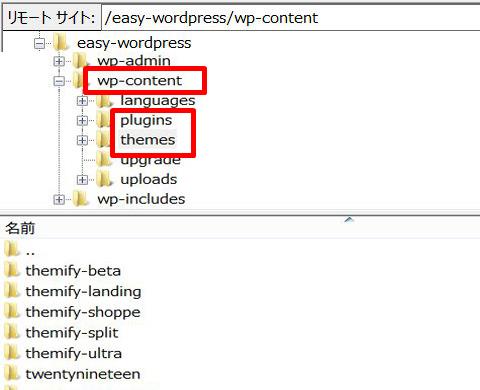
簡単に手順を説明します。
- 「plugins」をディレクトリ名を書き換えてプラグイン全体を無効化
- 真っ白になっているダッシュボード(ドメイン/wp-admin)をリロード
- ダッシュボードが表示されればテーマとプラグインの競合の可能性大
3-1.書き換えた「plugins_」を元に戻す
3-2.「plugins」を開いて競合しているプラグインを探す - ダッシュボードが表示されない場合はテーマが原因の可能性大
4-1.書き換えた「plugins_」を元に戻す
4-2.「themes」を開いてテーマディレクトリ名を書き換えてダッシュボードをリロード
テーマやプラグインを変更した前の状況にすれば、真っ白になったダッシュボードは正常に表示されるはずです。
3 ワードプレスが真っ白になった原因を見つける
ワードプレスが正常に表示されるようなったら、画面が真っ白になった原因を探します。
ダッシュボードとFTPソフトを使って、繰り返し不具合が発生する条件を探し出すのは手間のかかる作業ですが、何度やっても同じ不具合が起こる再現性を見つけることが、必要な対策を取る上で重要になってきます。
・テーマやプラグインの個別の問題
⇒ファイルの破損・・・新しいファイルをインストール
⇒バグ・・・開発者に報告して修正を待つ
・テーマとプラグインの競合により発生する問題
⇒開発者が同じ場合・・・競合を報告して修正を待つ
⇒開発者が別々の場合・・・どちらかを諦める
・サーバーの仕様がテーマやプラグインに影響を与えることにより発生する問題
⇒サーバーの設定を変更する
⇒テーマやプラグインを諦める
⇒サーバーを変える
ワードプレスが真っ白になってしまう原因の多くは、テーマとプラグインの競合により発生することが多いです。
今回もTwentyシリーズとThemify Tiles Pluginと他のプラグインが関係して発生しましたが、以前はこれらの組み合わせでもワードプレスが真っ白になる不具合は発生しませんでした。すなわち、テーマ、プラグイン、ワードプレスのバージョンアップが関係して不具合が発生するようになったと思います。
バージョンアップによる不具合が発生することを恐れてバージョンアップをしないと、脆弱性を放置してサイトを危険な状態に晒すことに繋がることがあります。
Themifyは、常に最新のワードプレスに適合するだけでなく、Themify製のテーマとプラグイン同士ならば不具合が発生しても確実に対応してもらえるので、安心してバージョンアップを行いサイトを安全な状態に保つことができます。
当然ですが、Themifyでもバージョンアップにより不具合が絶対に発生しないという訳ではありません。
いきなり公開サイトでバージョンアップすることはせず、非公開のテストサイトで行って不具合がないことを確認してから、公開サイトで行うことようにしてください。また、不具合がなくてもワードプレスのコアファイルが破損する不運に備えてサイトのバックアップファイルを作成しておくことも忘れないようにしてください。
バックアップファイルの作成方法やテストサイトの作り方は
で紹介しています。参考にしてください。
Themifyには洗練された40種類以上のテーマと便利な60種類以上のプラグインがあり、サイト作成に必要なプラグインをThemifyだけで揃えることができます。テーマとプラグインの開発者が同じであるメリットは大きく、テーマとプラグインの競合により不具合が発生してもThemifyが確実に対処してくれるので、ユーザーはサイト作成に集中することができます。
仕事やスポーツでも使用する道具により効率や成果が大きく変わります。サイト作成も同じで使用するテーマやプラグインにより作成できるサイトが変わってきます。不具合の発生確率を抑えて魅力的なサイトを効率よく作成していきたいですね。
テーマやプラグインを更新したことにより、ワードプレスが真っ白になってしまった原因と対処方法は以上です。
この記事があなたのお役に立てたら幸いです。
またこの記事がお役に立てれたならhatena・Facebook・Twitterでシェアして頂けると励みになります。